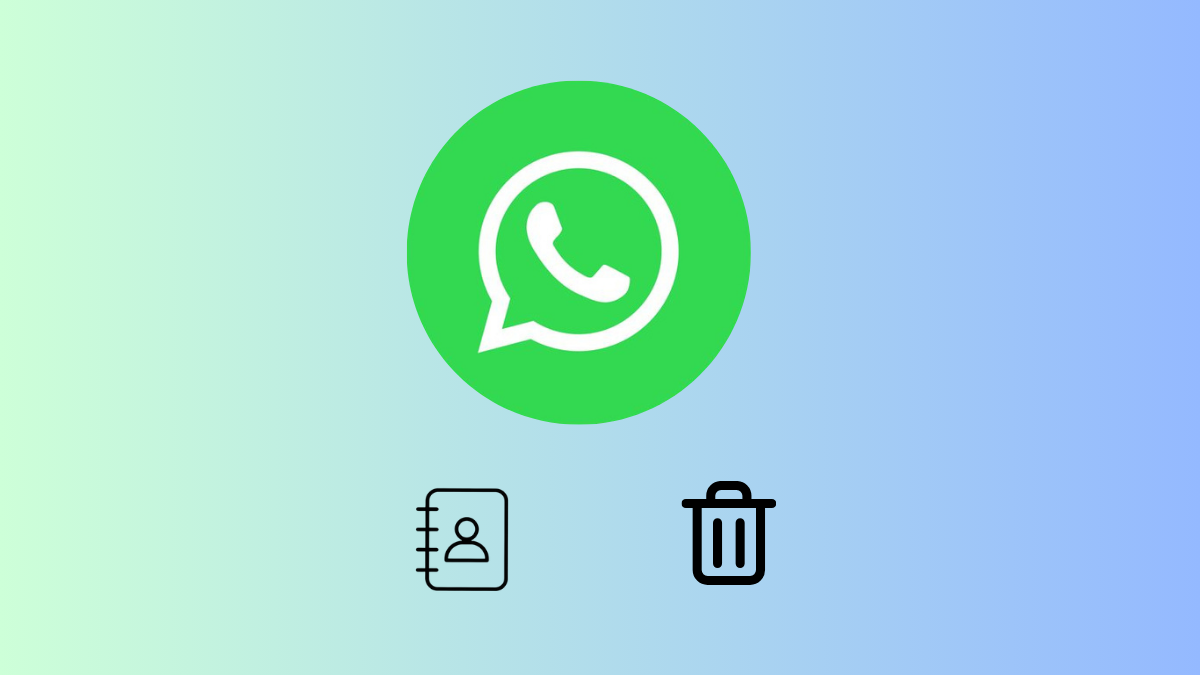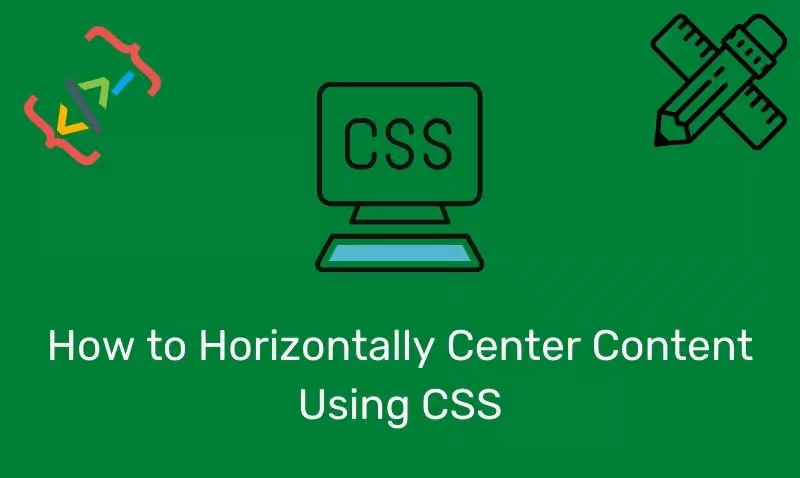Hvis dinWindows -datamaskinen slås av eller starter på nytt når du skriver ut, Løsningene som er gitt i denne artikkelen vil hjelpe. Kraftproblemer forårsaker vanligvis denne typen problemer. Imidlertid kan andre maskinvare- og programvareproblemer også være ansvarlige for det.

Datamaskinen slås av eller starter på nytt når du skriver ut
Bruk følgende forslag hvis duWindows -datamaskinen slås av eller starter på nytt når du skriver ut:
- Sjekk for problemer med strømforsyning
- Kjør skriveren feilsøker
- Installer skriverdriveren på nytt
- Tydelig utskriftskø
- Avinstaller sikkerhetsprogramvaren din
- Reparer systembildefilene dine
- Avinstaller og installer skriveren på nytt
- Test RAM -en din
Alle disse rettelsene blir forklart i detalj nedenfor:
1] Sjekk for problemer med strømforsyning
Problemer med strømforsyning er den viktigste årsaken til dette problemet. Hvis datamaskinen eller skriveren din ikke er direkte koblet til hovedstrømskilden, si at de er koblet gjennom en UPS, kan UPS være feil.

Dette problemet kan også oppstå hvis du har koblet datamaskinen og skriveren til de samme UPS. I dette tilfellet er det mulig at skriveren din trekker mer kraft fra UPS, noe som forårsaker dette problemet. Koble begge skriverne direkte til hovedkontakten og skriv ut en testside.
Lese:
2] Kjør skriverens feilsøking
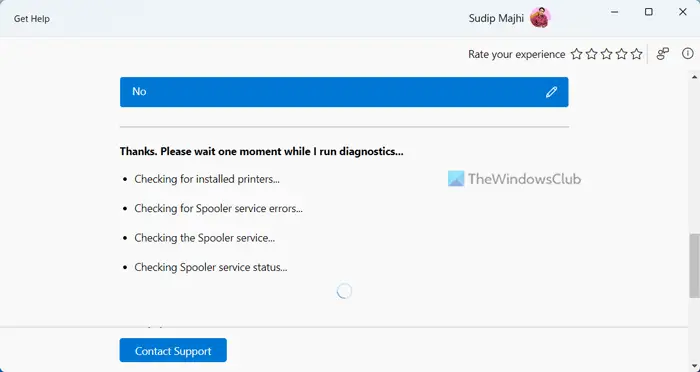
Skriverfeil er et automatisert verktøy i Windows 11/10 som hjelper deg med å løse utskriftsrelaterte problemer.og se om det hjelper. I Windows 11 kan du kjøre den gjennom Get Help -appen.
3] Installer skriverdriveren på nytt
Korrupte skriverdrivere er også en mulig årsak til dette problemet. Hvis dette er tilfelle med deg, kan du installere skriverdriveren.
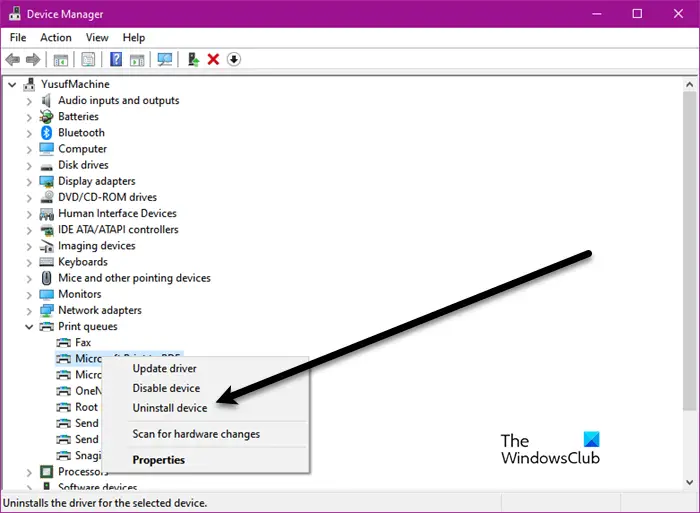
Følg trinnene nedenfor:
- Besøk skriverprodusentensog last ned skriverdriverens siste versjon.
- Åpne enhetsbehandlingen.
- UtvideTrykkkøergren, høyreklikk på skriverdriveren din, og velgAvinstaller enhet.
- Kjør nå installasjonsfilen for å installere skriverdriveren på nytt.
4] Fjern utskriftskø
Fjern utskriftskøen og se om du kan skrive ut dokumentet. For dette,og finnSkriv ut spoolerservice. Høyreklikk på utskriftsspooler-tjenesten og velgStoppe. Etter det, gå til følgende sted i File Explorer:
C:\Windows\System32\Spool

ÅpneSkriveremappe og slett alle filer inne i den. Nå, åpne Services Manager igjen, høyreklikk på den trykte spooler-tjenesten, og velgStart.
5] Avinstaller sikkerhetsprogramvaren din
Sikkerhetsprogramvaren din kan være ansvarlig for dette problemet. Avinstallering av det vil bekrefte dette. Før du avinstallerer sikkerhetsprogramvaren, må du sørge for at du har sin produktaktiveringsnøkkel, da det vil være nødvendig å aktivere sikkerhetsprogramvaren din igjen.
Etter å ha avinstallert sikkerhetsprogramvaren, start datamaskinen på nytt og skriv ut en testside. Hvis problemet ikke oppstår denne gangen, må du kontakte støtten fra sikkerhetsprogramvareleverandøren for ytterligere hjelp og feilsøking.
6] Reparer systembildefilene dine
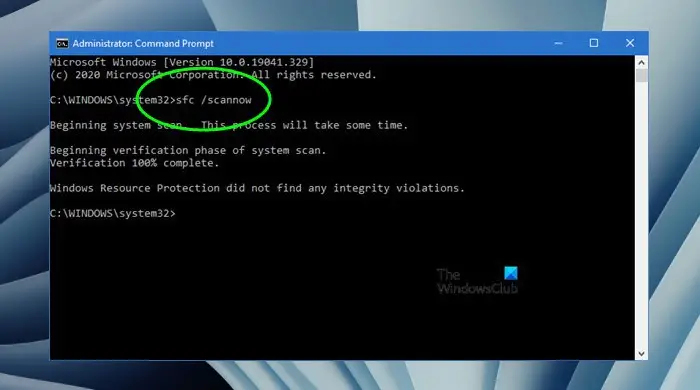
Reparer de korrupte systembildefilene og se om det hjelper. Brukogverktøy for dette formålet. Ikke avbryt skanningen.
7] avinstallere og installere skriveren på nytt
Hvis problemet fortsatt vedvarer, kan avinstallering og installere skriveren hjelpe. For å gjøre dette, følg trinnene nedenfor:
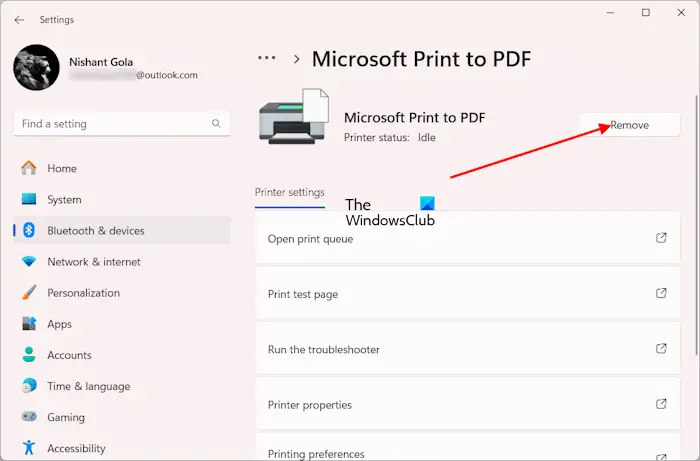
- Åpne Windows 11/10 Innstillinger.
- Gå tilBluetooth & Devices> Printers & Scanners.
- Velg skriveren og klikk påFjerneknapp.
- Nå, åpne enhetsbehandleren og utvideTrykkkøergren.
- Høyreklikk på skriverdriveren (hvis tilgjengelig) og velgAvinstaller enhet.
- Start datamaskinen på nytt og legg til skriveren igjen.
Nå, sjekk om du kan skrive ut dokumentet.
8] Test RAM -en din
En mulig årsak til dette problemet er feil minne eller RAM. En feil ram viser noen, for eksempel redusert datamaskinytelse, tilfeldig omstart, hyppige BSOD -feil, etc. Hvis du opplever disse symptomene, kan RAM -en din være feil. Imidlertid bekrefter disse symptomene ikke denne uttalelsen fordi en datamaskin også kan vise disse symptomene på grunn av en annen maskinvarefeil.
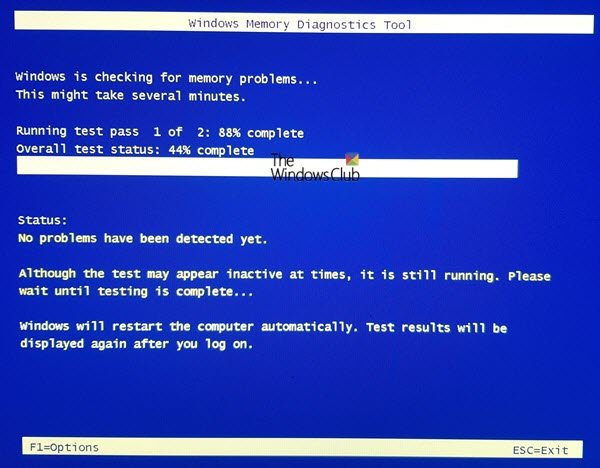
For å bekrefte om RAM -en din er feil, må du teste RAM -en din ved hjelp av.
Det er det. Jeg håper dette hjelper.
Hvorfor stenger datamaskinen min når jeg skriver ut?
Maskinvare- eller programvareproblemer kan være ansvarlig for dette problemet. En mulig årsak er en sikkerhetsprogramvarekonflikt. Andre årsaker inkluderer ødelagte driver- eller systembildefiler. I tillegg, hvis datamaskinens minne er feil, kan du også oppleve dette problemet. Problemer med strømforsyning er den vanligste årsaken til dette problemet. For å bekrefte dette, koble skriveren og datamaskinen direkte til stikkontakten.
Hva får en datamaskin til å slå av og starte på nytt?
Maskinvarefeil, for eksempel dårlig RAM er den vanligste årsaken til en. Du burde ogsåFordi overoppheting også fører til at datamaskinen krasjer og stenger uventet. Driverproblemer og infeksjon av malware kan også være de mulige årsakene til dette problemet.
Les neste:.
![En annen skanning pågår feil i Dell Supportassist [Fix]](https://elsefix.com/tech/tejana/wp-content/uploads/2025/01/Another-scan-is-in-progress-error-in-DELL-SupportAssist.jpg)




![Slik fikser du iPhone 16/16 Pro Black Screen of Death [iOS 18 støttet]](https://elsefix.com/statics/image/placeholder.png)